8 Top Background Eraser online och offline du bör behärska
Vill du ta bort de oönskade föremålen på bakgrunden av ditt motiv? Eller så kanske du vill skapa en transparent bakgrund och infoga den i en annan bakgrund. På så sätt kan du lägga in nya mönster och placera ditt motiv på en annan plats eller en helt ny miljö. För detta ändamål en pålitlig foto bakgrund suddgummi är nödvändigt.
Du behöver ingen teknisk eller expertis inom fotoredigering för att få det här jobbet gjort. Det har inte heller att göra med dina färdigheter i fotoredigering. Du kan fritt uttrycka och släppa loss din kreativitet i bilder genom att ta bort bakgrunden. Här skapade vi en lista med rekommenderade alternativ som du kan använda omedelbart för att ta bort bakgrunden.
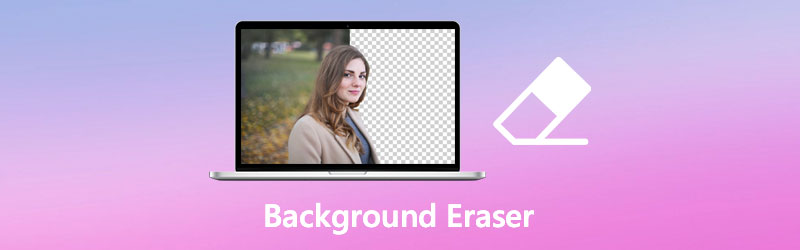
- Del 1. Background Eraser Online
- Del 2. Bakgrundsborttagningsprogram för Windows och Mac
- Del 3. Vanliga frågor om Background Eraser
Innan vi skriver, hur vi testar programvara för inlägg:
Ansvarsfriskrivning: Allt innehåll på vår webbplats är skrivet av människor i vår redaktion. Innan vi skriver gör vi djupgående research om ämnet. Sedan tar det oss 1-2 dagar att välja och testa verktyg. Vi testar mjukvara från enhets- och systemkrav, funktioner, användningsupplevelse etc. För att göra vårt test mer heltäckande tittar vi även på recensionswebbplatser, som G2, Trustpilot, etc., för att samla verkliga användares erfarenheter som referens.
Del 1. Background Eraser Online
Anta att du behöver ta bort bakgrund från en bild men inte har tid att ladda ner program, du kan göra det online. Detsamma gäller när nedladdning av program inte är din kopp te. Vi är på väg att visa dig att dessa bakgrunds- eller bakgrundsfotoklippare är lämpliga program. Nedan följer några av de bästa alternativen för att ta bort bakgrunden på en bild online.
1. Vidmore Background Remover Online
Vidmore Background Remover Online är förmodligen den bästa lösningen för enkel men effektiv bakgrundsborttagning. Det är ett webbaserat tjänsteverktyg som låter dig radera vilken del av en bild som helst med manuell bakgrundsborttagning. Dessutom kommer den med AI-teknik som automatiskt känner av motivet på en bild och separerar förgrunden från bakgrunden med bara ett klick. Dessutom kan du ändra fotobakgrunden till transparent, vit, svart eller andra fasta färger som du vill. Utöver det är den infunderad med en flip-funktion som hjälper dig att skapa en spegeleffekt av ett foto. Se guiden nedan för att använda denna gratis fotobakgrundsborttagare.
Steg 1. Starta webbplatstjänsten
Först till kvarn, öppna en webbläsare på din dator och gå till programmets officiella webbsida.
Steg 2. Ladda upp ett foto för att ändra
Klicka sedan på den blå Ladda upp porträtt knappen eller släpp bildfilen i det angivna området för att ladda upp en bild.
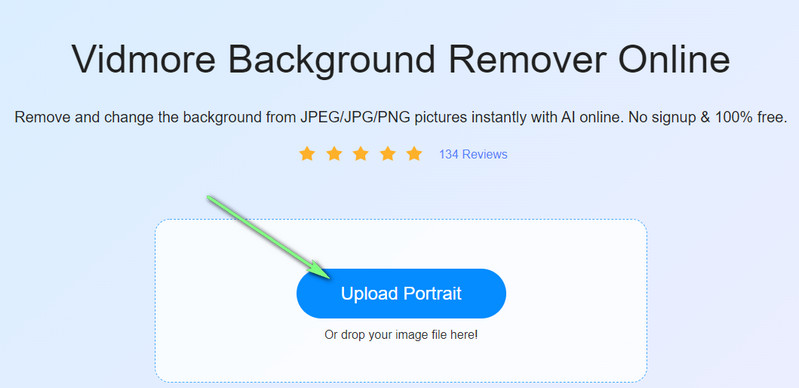
Steg 3. Redigera det uppladdade fotot
Eftersom denna bakgrundsraderare online är utrustad med AI-teknik, kommer den automatiskt att ta bort bakgrunden på den uppladdade bilden direkt efter att den har importerats till programmet. Du kan ändra bildens bakgrund till en enfärgad bild på fliken Redigera eller beskära bilden som du vill. Du kan också komma åt funktionerna för att rotera och vända under Flytta flik.
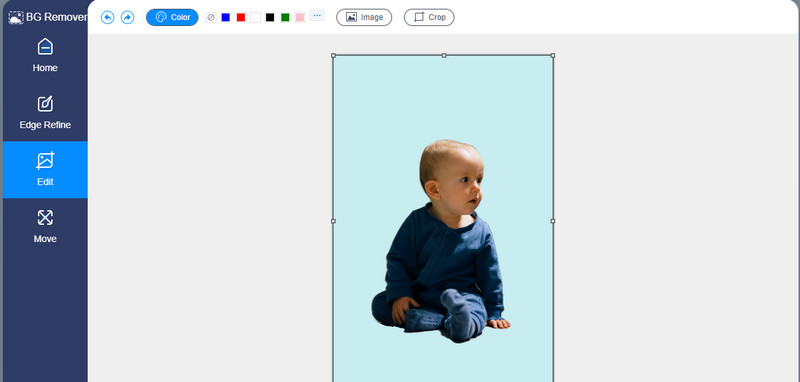
Steg 4. Spara det redigerade fotot
Efter fotoredigering kan du spara den på din lokala enhet. För att göra detta klickar du bara på Ladda ner knappen under förhandsvisningen. Eller börja om genom att klicka på Ny bild knapp. Så enkelt och snabbt är det att ta bort en bakgrund med denna online-fotobakgrundsborttagare.

Fördelar
- Helt gratis webbaserad tjänst.
- Ladda upp bildfiler i PNG- eller JPEG-format.
- Valpenseln kan ändras i storlek.
- Vänd och rotera bilder.
Nackdelar
- Endast tio transaktioner är tillåtna per dag.
2. PicsArt
Följande bakgrundsraderverktyg online gratis är PicsArt. På samma sätt upptäcker detta program automatiskt bakgrundsmotivet och raderar det omedelbart. Då kan du byta ut bakgrunden med solida färger. Dessutom ger denna fotoredigerare och bakgrundsborttagning dig möjligheten att beskära, rotera och ändra storlek på en bild.
För effekter tillhandahålls flera kategorier, nämligen konstnärliga, papperseffekter och enkla färgkorrigeringar. Dessutom kan du välja från en rad skräddarsydda bakgrunder. Utöver det kan du dela ditt arbete på olika sociala nätverkssajter.
Fördelar
- Enkelt och lättanvänt gränssnitt.
- Snygga bakgrundsmallar att välja mellan.
- Automatisk bakgrundsborttagning.
Nackdelar
- Utgången kommer med en vattenstämpel.
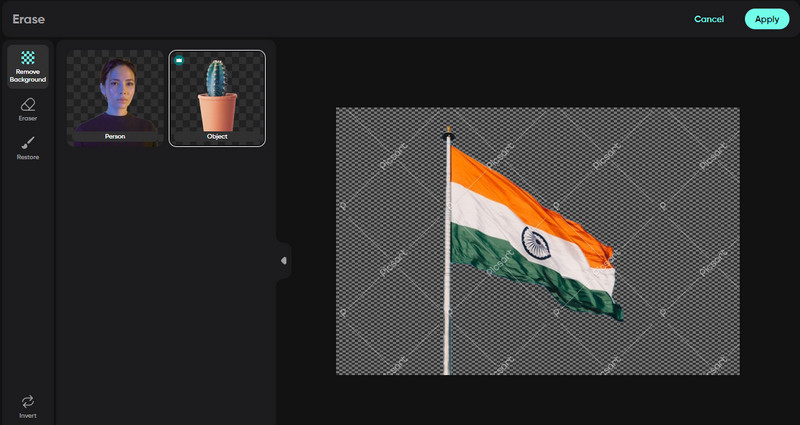
3. Pixlr
Ett annat fotobakgrundssuddare du bör överväga att använda är Pixlr. Vad som skiljer det från andra bakgrundsborttagare är att det kommer med olika bildredigeringsverktyg. Du kan ladda upp önskad bild. Oavsett om det är en selfie eller en produktbild, kan verktyget lösa det åt dig. När du har tagit bort bildens bakgrund kan du finjustera bilden med hjälp av verktygen för utklippning. När det gäller användbarhet kan du förvänta dig ett rent och enkelt gränssnitt. Det finns också ett annat urval av skärverktyg. Detta inkluderar form, lasso, magi och drag. Det bästa av allt är att det är helt gratis att använda.
Fördelar
- Verktyget är infunderat med olika utskärningsverktyg.
- Ta bort delar av en bild med hjälp av former.
- Magiskt suddgummi för enkel bakgrundsborttagning
Nackdelar
- Den kommer inte med ångra-funktion.
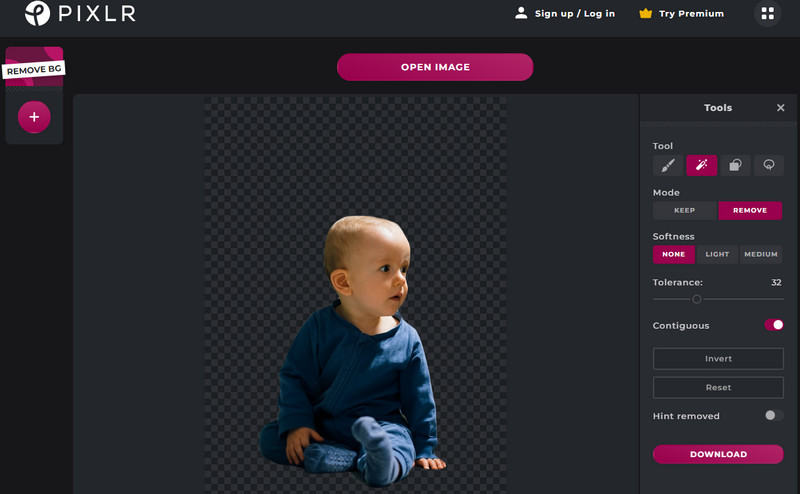
4. Ta bort.bg
Du kan också använda Remove.bg om du letar efter en automatisk bakgrundsborttagare som hjälper dig att göra det online. Med den kan du ladda upp via bildlänken eller ladda upp från din dators lokala enhet. Denna bakgrundsbrännare är en av favoritapparna för borttagning för att effektivt separera förgrunden från bakgrunden. Oavsett om bilden är grafik, djur, bilar eller produkter, är det en plätt att ta bort deras bakgrund med det här verktyget.
Fördelar
- Lägg till olika bakgrunder.
- Automatiska och manuella borttagningsverktyg.
- Ladda ner output i HD.
Nackdelar
- Inga fotoredigeringsverktyg förutom att ändra bakgrunden.
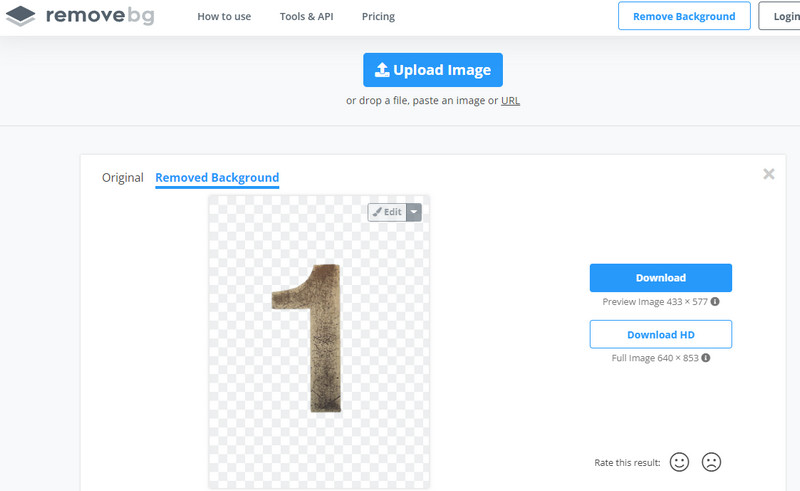
Del 2. Bakgrundsborttagningsprogram för Windows och Mac
Vissa verktyg eller appar passar inte alla användares behov och krav. Samtidigt föredrar vissa användare att ta bort bakgrunden på en bild offline. Det gäller särskilt om internetanslutningen är otillgänglig eller stabil på din plats. Eller så vill du bara åstadkomma saker utan internetavbrott. Här kommer vi att nörda på programvara för bakgrundsborttagning för Windows och Mac. Läs mer om dessa program.
1. Fotosax
En av de bästa bakgrundsborttagningarna som finns på marknaden är PhotoScirrors. Verktyget tillhandahåller gröna och röda verktyg för att identifiera motiv och bakgrund från en bildfil. Då kan du snabbt byta ut bakgrunden på produkter, människor, djur, bilar etc. Även komplexa föremål som hår kan hanteras genom att detta program förvandlas till ett genomskinligt foto.
Onödigt att säga, om du vill isolera ditt motiv från bakgrunden från enkla till komplexa bakgrundsbilder, bör PhotoScissors finnas på din lista över alternativ. Under tiden, om du behöver ta bort bakgrund för listor som Amazon, eBay och Etsy, är PhotoScissors ett perfekt verktyg för dig. Inget behov av att skaffa sig tekniska färdigheter i fotoredigering när du använder detta program.
Fördelar
- Stöder grafiska format, inklusive JPG och PNG.
- Skapa ett collage från en uppsättning bilder.
- Byt enkelt bakgrund.
Nackdelar
- Enstaka buggar kan uppstå.

2. PhotoMix
PhotoMix är ett gratisprogram för bakgrundssuddare som är designat för att snabbt ta bort bakgrunden. Detta program stöder kända bildfilformat som GIF, BMP, TIFF, JPEG och PNG. På samma sätt låter verktyget dig skapa digitala collage med många layouter för olika ändamål och tillfällen du tänker göra.
För effektiv fotoredigering är verktyget utrustat med en Color Eraser-funktion för att ta bort oönskade delar i bilden. Detta program är också perfekt för scrapbooking med massor av nedladdningsbart innehåll och filter som du kan använda. Det finns bara många användbara menyflikar som du kan dra nytta av för att manipulera dina bilders bakgrund, förgrund och sammansatta bilder.
Fördelar
- Tillåter användare att använda filter för fotoredigering.
- Ofta använda bildfilformat stöds.
- Enkelt och lätt att komma igång användargränssnitt.
Nackdelar
- Endast tillgängligt för Windows PC.
- Laddar ner onödiga appar i installationsprocessen.
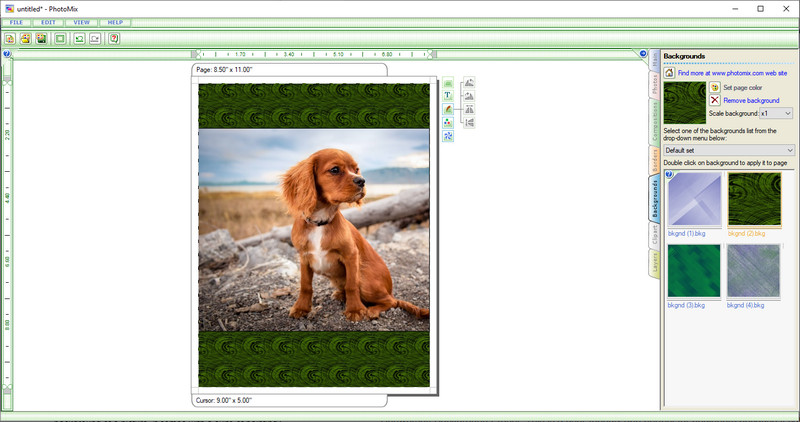
3. GIMP
GIMP är en annan bästa bakgrundsborttagare som valts av de flesta proffs. Programmet erbjuder många värdefulla funktioner för borttagning av bakgrund. Bortsett från att ta bort bakgrunden, kommer den med en uppsättning målarverktyg som en Airbrush, Clone, Pencil, Brush, och så vidare. Utöver detta kan du också använda dess gradientredigerare och blandningsverktyg, så att du kan ingjuta olika färger för att blanda ihop för olika ändamål. Å andra sidan låter blandningsverktyget dig blanda två bilder utan att störa det naturliga utseendet på varje foto.
Fördelar
- Verktyg för rundad rektangel, ellips och fritt urval.
- Den kan ladda filformaten JPEG, PCX, PNG, SVG, TIFF, TGA och XMP.
- Anpassa penslar och mönster.
Nackdelar
- Det kan inte spara filer i CMYK-format.
- För stor appfilstorlek.

4. Inkscape
Om du letar efter ett program med flera plattformar för att bakgrundsbilda ett foto effektivt, behöver du inte leta längre än till Inscape. Den levereras med alla nödvändiga verktyg för borttagning av bakgrund och har funktioner som liknar Photoshop. Med det här programmet kan du komma åt Trace Bitmap, Nodredigering, Difference, Intersection och många andra. I slutändan har den klippningsfunktionen designad för att arbeta med en bilds reflektioner, högdagrar och skuggor. Den erbjuder både avancerade och enkla fotoberikande och bakgrundsborttagningsfunktioner.
Fördelar
- Den erbjuder stöd för Windows och Mac.
- Få tillgång till alla dess funktioner gratis.
- Användbara verktyg för borttagning av bakgrund och fotoförbättring.
Nackdelar
- Problem kan uppstå på Mac-versionen.

Vidare läsning:
En konkret guide för att ta Windows Media Player skärmdumpar
5 optimala sätt att spara WebP till GIF med online
Del 3. Vanliga frågor om Background Eraser
Vilken är den bästa bakgrundsborttagaren med AI-teknik?
Olika program är utrustade med AI-teknik. Därför görs bakgrundsborttagningsuppgiften snabbt. Ändå fungerar inte de flesta av dem felfritt. Det finns tillfällen då dessa program inte lyckas isolera motivet från bakgrunden. Därför är det en fråga om trial and error när man letar efter den bästa bakgrundsborttagaren med AI-teknik.
Kan jag ta bort bakgrunden från en JPEG-bildfil?
Ja. Faktum är att du kan ta bort bakgrunden från alla bildfilformat. Men för att spara bilden med transparent bakgrund är det nödvändigt att spara den i PNG-format.
Kan en JPEG ha en genomskinlig bakgrund?
Nej. Om du inte tar bort bakgrunden och sparar bildfilen som en PNG-fil, kan du inte ha en JPEG med en genomskinlig bakgrund.
Slutsats
Dessa är några av de bästa bakgrundssuddarappar för Windows 10, Mac och online för att separera förgrunden från bakgrunden. Ändå är det upp till dig vilken av dem du föredrar att använda eftersom du måste välja efter dina behov och krav. Under tiden, gå med ett bakgrundssuddare för PC att ladda ner när du inte har någon stabil internetanslutning. Men om du inte har några problem med internetanslutning och att ladda ner program är inte din grej, gå med onlineprogram.


